工具/原料:
系统版本:win7
品牌型号:联想拯救者 Y9000P 2023
软件版本:小白系统一键重装系统
方法/步骤:
方法一:调整最佳性能
1、首先在桌面上找到“此电脑”,点击鼠标右键,在下拉菜单中选择“属性”。
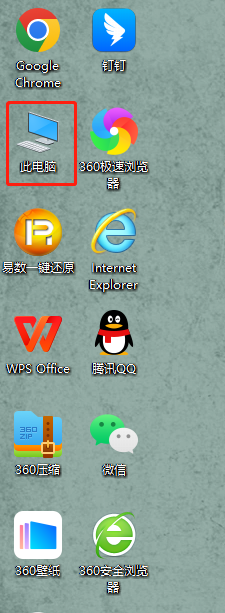
2、在属性左侧栏中选择“高级系统设置”。
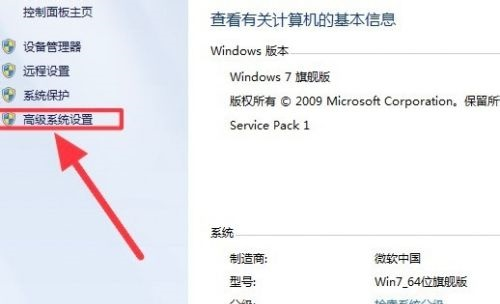
3、在“高级”选项卡中找到“性能”一栏中的“设置”,打开它。
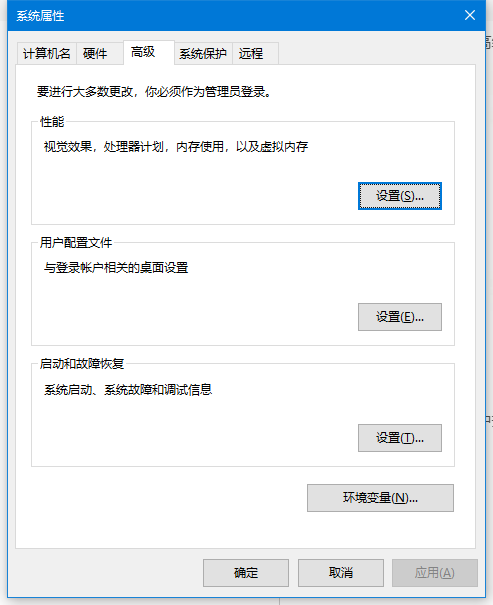
4、在“视觉效果”选项卡中,选择“调整为最佳性能”,最后连续点击“确定”即可。
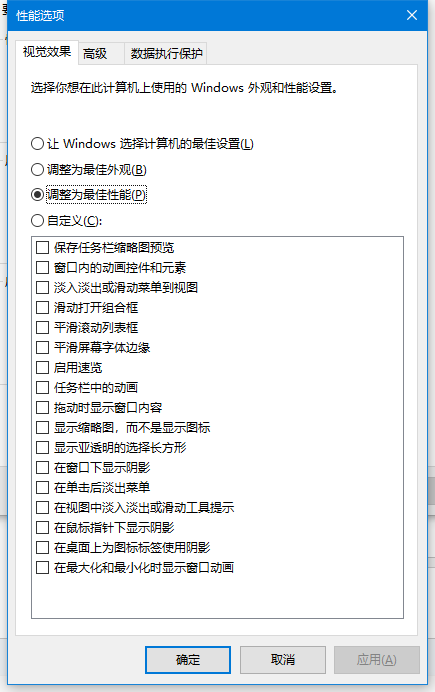
5.现在我们打开我的计算机看是变成经典模式的了,现在试试速度明显提升哦。这只是种改变外观牺牲外观来提升系统性能。
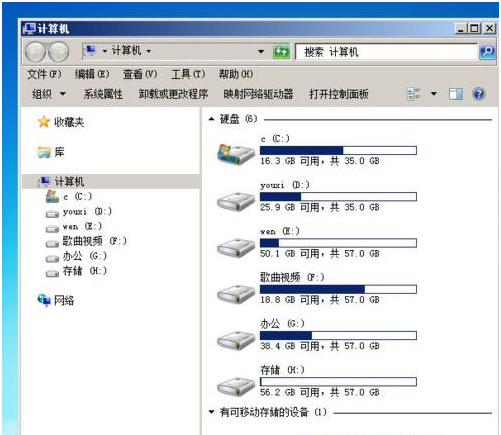
方法二:重装系统
1.打开小白系统一键重装系统,选择想要重装的win7系统。
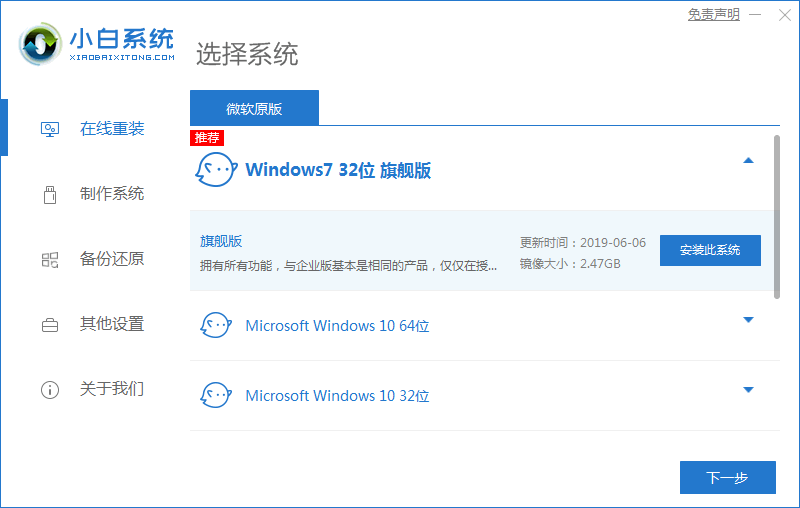
2.等待部署安全环境完成之后,重启电脑,就可以安装win7系统了。
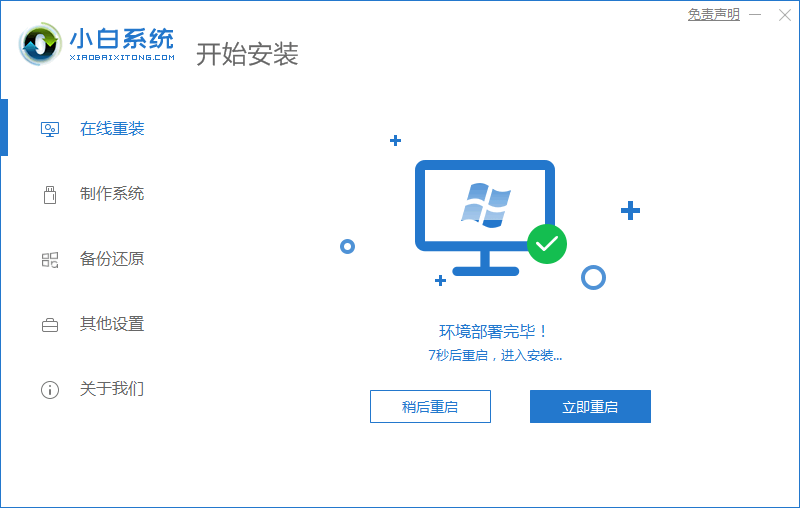
3.等待系统安装完成后,我们就可以使用新的不会卡顿的系统了。
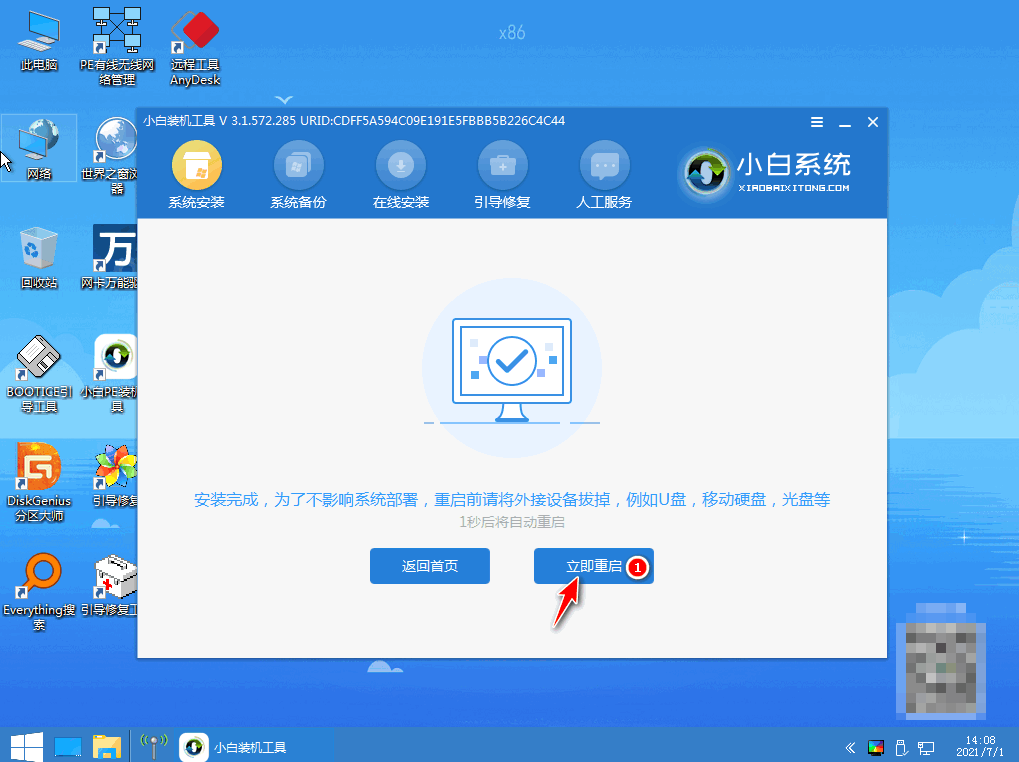
注意事项:在重新安装系统前,要先备份好系统内的重要文件,以防电脑重新安装系统后文件丢失。
总结:上述就是关于win7运行卡顿严重最流畅设置方法了,有需要的用户就可以根据小编的步骤进行操作了,希望能够对大家有所帮助。